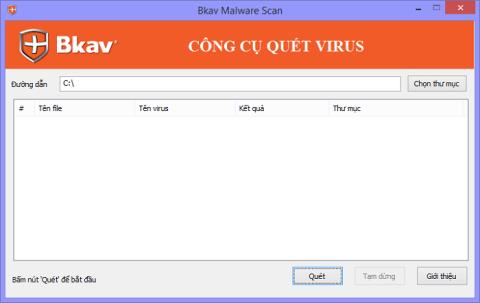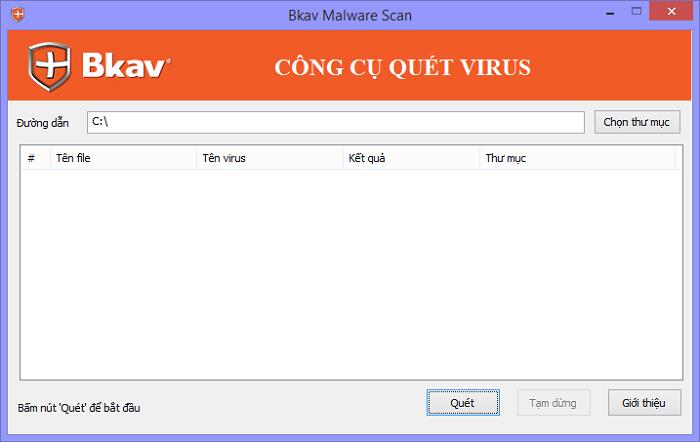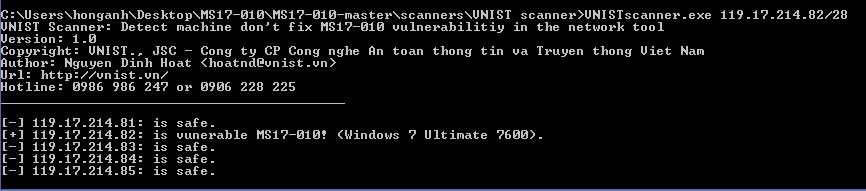Μέσα σε λίγες μόνο ώρες, το κακόβουλο λογισμικό WannaCry εξαπλώθηκε ευρέως σε όλο τον κόσμο, συμπεριλαμβανομένου του Βιετνάμ, καθιστώντας την πιο επικίνδυνη απειλή λόγω της ικανότητάς του να εξαπλώνεται γρήγορα, ειδικά το επίπεδο ζημιάς που προκαλείται από το WannaCry. φέρνει μεγάλο βάρος.
Σύμφωνα με τις συστάσεις, οι χρήστες θα πρέπει να αποφεύγουν να κάνουν κλικ σε περίεργους συνδέσμους και συνημμένα από μηνύματα ηλεκτρονικού ταχυδρομείου. Επιπλέον, είναι απαραίτητη η τακτική ενημέρωση του λογισμικού προστασίας από ιούς και του λογισμικού τείχους προστασίας υπολογιστή. Επιπλέον, οι χρήστες πρέπει να ενημερώσουν τις επίσημες ενημερώσεις κώδικα από τη Microsoft για λειτουργικά συστήματα Windows και να αναβαθμίσουν το σύστημα στην πιο πρόσφατη έκδοση.
1. Εργαλείο δοκιμής κακόβουλου λογισμικού WanaCry από την Bkav:
Αντιμέτωποι με αυτήν την επικίνδυνη κατάσταση, η Bkav Technology Group κυκλοφόρησε ένα εντελώς δωρεάν εργαλείο δοκιμής κακόβουλου λογισμικού WannaCry . Αυτό το εργαλείο θα σας βοηθήσει να σαρώσετε την τρέχουσα κατάσταση του υπολογιστή σας για να δείτε εάν έχει μολυνθεί από κακόβουλο λογισμικό WannaCry ή όχι. Συγκεκριμένα, αυτό το εργαλείο θα ελέγχει και θα προειδοποιεί τους χρήστες όταν ο υπολογιστής περιέχει την ευπάθεια EternalBlue . Αυτή είναι η ευπάθεια που εκμεταλλεύεται το κακόβουλο λογισμικό WannaCry για να διεισδύσει σε υπολογιστές και να επιτεθεί σε δεδομένα. Οι αναγνώστες κατεβάζουν τον σύνδεσμο για να ελέγξουν για κακόβουλο λογισμικό WannaCry παρακάτω.
Αυτό το εργαλείο ονομάζεται CheckWanCry , είναι σχετικά ελαφρύ σε μέγεθος, δεν απαιτεί εγκατάσταση και μπορεί να ξεκινήσει η σάρωση. Εάν κάποιος χρησιμοποιεί Bkav Pro ή Bkav Endpoint, δεν θα χρειαστεί εγκατάσταση λόγω της δυνατότητας αυτόματης προστασίας.
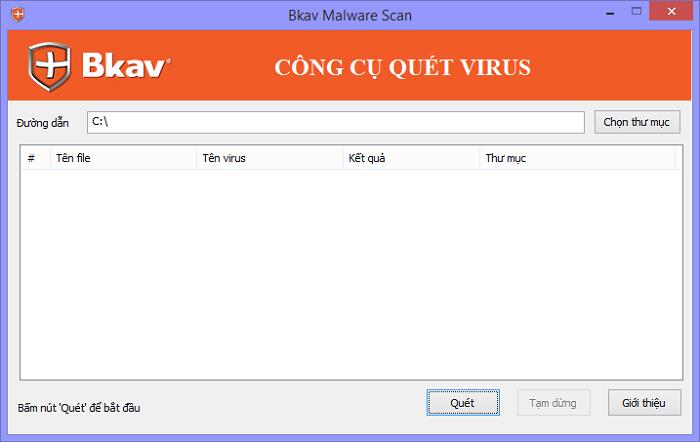
Όταν ο υπολογιστής σαρωθεί με το εργαλείο CheckWanCry, εάν εντοπιστεί μια ευπάθεια EternalBlue, θα λάβετε μια ειδοποίηση αμέσως. Εκείνη τη στιγμή, οι χρήστες πρέπει να δημιουργήσουν επειγόντως αντίγραφα ασφαλείας όλων των σημαντικών δεδομένων στον υπολογιστή. Στη συνέχεια, ελέγξτε για τις πιο πρόσφατες ενημερώσεις κώδικα για Windows μεταβαίνοντας στο Windows Update > Έλεγχος για ενημερώσεις .
2. Εργαλείο ελέγχου ευπάθειας κακόβουλου λογισμικού WannaCry από το VNIST:
Σύμφωνα με το Βιετνάμ Information and Communications Security Technology Joint Stock Company (VNIST), για να αποφευχθεί η μόλυνση των υπολογιστών με το κακόβουλο λογισμικό WannaCry, οι υπολογιστές θα πρέπει να ενημερώσουν την ενημερωμένη έκδοση κώδικα ευπάθειας Ms17-010 της Microsoft που δημοσιεύτηκε. πατέρα στις 14 Μαρτίου 2017 (KB4012598). Αυτή είναι η ευπάθεια που χρησιμοποιεί το WannaCry για να εξαπλωθεί γρήγορα από τον έναν υπολογιστή στον άλλο.
Το VNIST παρείχε στους χρήστες ένα εργαλείο για τη σάρωση για ευπάθειες MS17-010 στις ζώνες δικτύου, τον έλεγχο της ασφάλειας των υπολογιστών στο σύστημα και στη συνέχεια την προσφορά ενημερώσεων ενημέρωσης κώδικα ή μεθόδους πρόληψης.
Βήμα 1:
Οι χρήστες κατεβάζουν το εργαλείο από τον παρακάτω σύνδεσμο. Αυτό το εργαλείο ονομάζεται VNISTscanner. Προχωράτε στην εξαγωγή αυτού του εργαλείου μετά τη λήψη.
Βήμα 2:
Στη συνέχεια προσδιορίζουμε τη διεύθυνση IP ή τη λύση δικτύου που χρησιμοποιεί ο υπολογιστής.
Βήμα 3:
Στη συνέχεια, προχωρήστε στη σάρωση του υπολογιστή σας χρησιμοποιώντας τη γραμμή εντολών μέσω της διεύθυνσης IP CMD VNISTscanner.exe . Για παράδειγμα, η διεύθυνση IP του υπολογιστή είναι 192.168.1.1/24, η γραμμή εντολών που πρέπει να εκτελεστεί είναι VNISTscanner.exe 192.168.1.1/24 .
Βήμα 4:
Τέλος, θα δείτε να εμφανίζονται τα αποτελέσματα σάρωσης από το VNIST. Θα υπάρξουν 2 περιπτώσεις σάρωσης με χρήση του εργαλείου VNISTscanner.
Ασφαλής θήκη υπολογιστή:
Εμφανίζονται οι διευθύνσεις IP με τη φράση είναι ασφαλές , που σημαίνει ότι ο υπολογιστής δεν επηρεάζεται από ευπάθειες, μειώνοντας την πιθανότητα επιθέσεων από κακόβουλο λογισμικό WannaCry.
Επικίνδυνη περίπτωση:
Εάν ελέγξετε τη φράση επικίνδυνο , αυτή η διεύθυνση IP δεν έχει ενημερωθεί με την πιο πρόσφατη ενημέρωση κώδικα, δημιουργώντας μια ευπάθεια για το κακόβουλο λογισμικό WannaCry να επιτεθεί, να διεισδύσει και να εξαπλωθεί γρήγορα σε άλλους υπολογιστές.
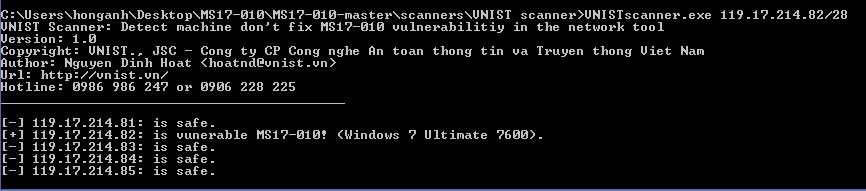
Η ενημέρωση των πιο πρόσφατων ενημερώσεων κώδικα για το λειτουργικό σύστημα Windows είναι απαραίτητη, καθώς η έκδοση WannaCrypt 2.0 έχει πολύ ισχυρότερες δυνατότητες επίθεσης από την έκδοση WannaCry 1.0.